安装mysql 1067错误如何解决
本文小编为大家详细介绍“安装mysql 1067错误如何解决”,内容详细,步骤清晰,细节处理妥当,希望这篇“安装mysql 1067错误如何解决”文章能帮助大家解决疑惑,下面跟着小编的思路慢慢深入,一起来学习新知识吧。
安装mysql 1067错误的解决办法:1、通过输入“sc delete mysql”命令将mysql服务器进程全部关闭;2、检查mysql安装文件目录是否有中文,若含有中文则将其删除,然后重新安装MySQL即可。
下载mysql
第一步:登录mysql官网
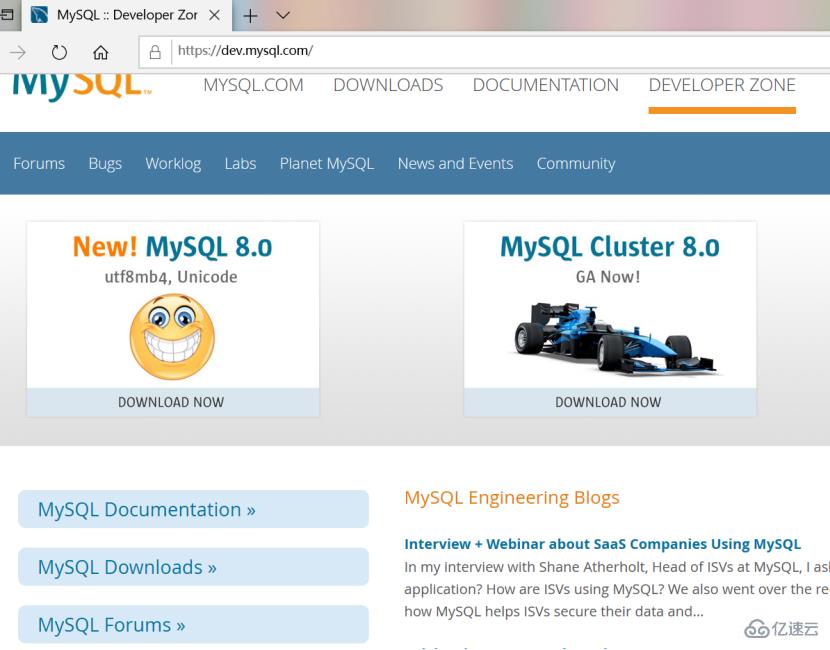
第二步:寻找合适的版本下载
点击屏幕上左边的的 MySQL Community Downloads
-
然后点击MySQL Community Server
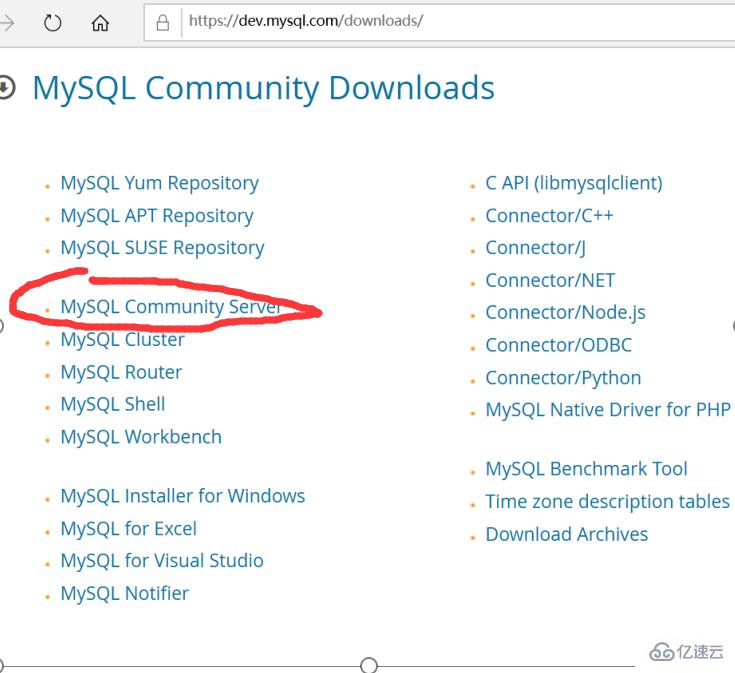
-
进入以后发现版本为8版本,点击屏幕右上角的Looking for previous GA versions?,等待一点点时间
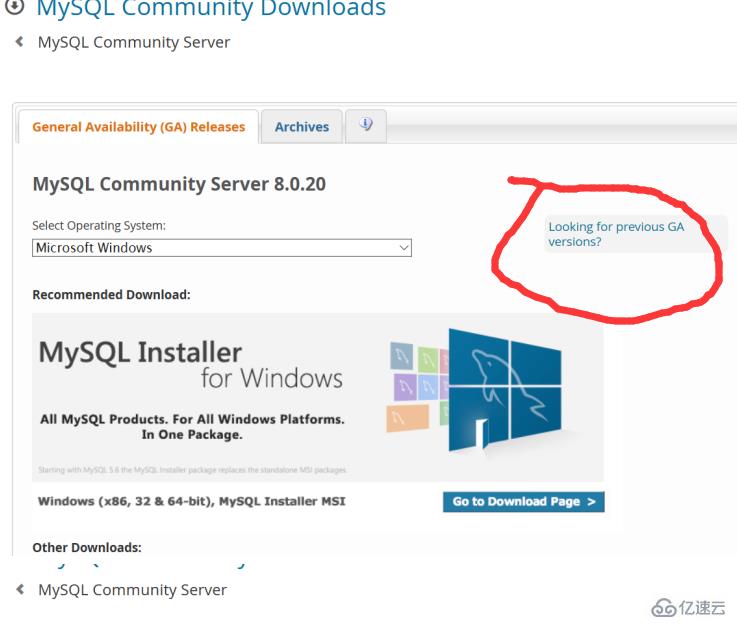
-
发现可以选版本时将版本转换成5.6版本,将鼠标划至最下方,选择合适的操作系统进行下载(win32/win64),点击download。这时会弹出一个LOGIN 和Sign Up,都不要点,点击左下的
No thanks, just start my download.
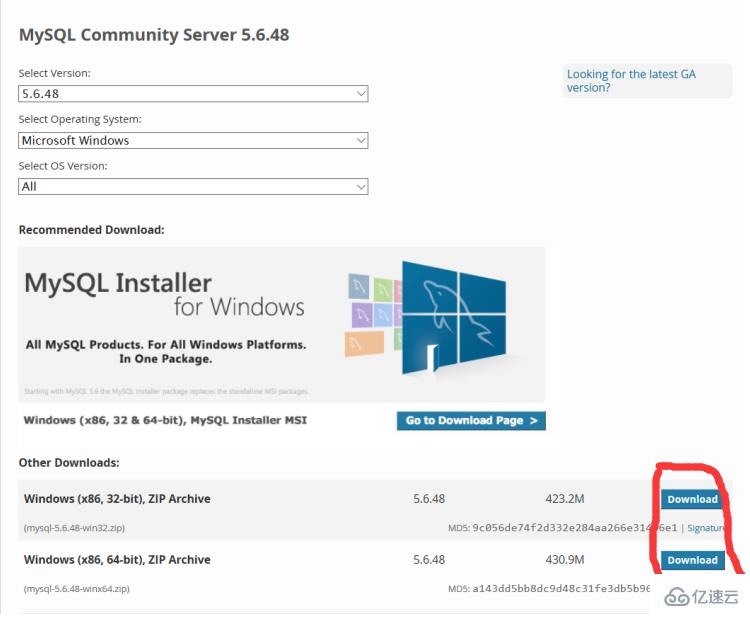
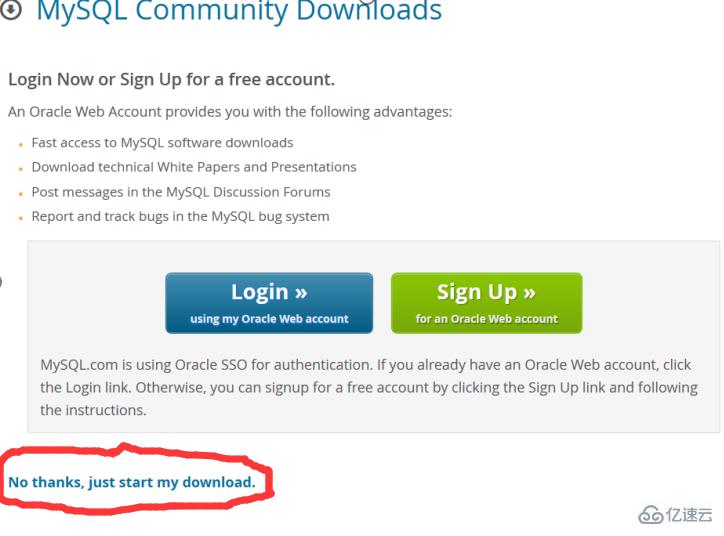
第三步:在电脑上选择选择合适的位置存储,注意,存储文件名尽量用英文,避免用中文。否则可能造成最后的运行出错(执行错误:1067)
第四步:将下载好的压缩包解压到当前文件夹
配置mysql
第一步:打开文件夹目录,会看到my-default.ini配置文件,复制这个配置文件在一个以Utf-8编码方式的软件中打开,如(pycharm/notepad++等),不要在windows直接打开(因为windows的默认编码为jbk编码)
-
第二步:在**pycharm软件中将复制过去的my-default.ini重命名为my.ini,将my-default.ini里面的内容全部删除,复制如下代码进去.
[mysql]
# 设置mysql客户端默认字符集
default-character-set=utf8
[mysqld]
#设置3306端口
port = 3306
# 设置mysql的安装目录
basedir=C:\Program Files\mysql-5.6.39-winx64
# 设置mysql数据库的数据的存放目录
datadir=C:\Program Files\mysql-5.6.39-winx64\data
# 允许最大连接数
max_connections=200
# 服务端使用的字符集默认为8比特编码的latin1字符集
character-set-server=utf8
# 创建新表时将使用的默认存储引擎
default-storage-engine=INNODB 第三步:注意在复制完之后检测各段代码是否有隐藏的空格,然后修改basedir,以及datadir参数。basedir=当前存放mysql的路径,datadir=当前存放mysql中data文件夹的路径,修改后保存
第四步:将保存好的my.ini文件重新粘贴至my-default.ini同级路径,记住:不要将my-default.ini删除
配置环境变量
-
操作步骤:打开设置——》在查找设置中输入查看高级系统设置——》点击环境变量——》双击path
——》点击新建,将mysql文件下的bin文件路径复制到新建path下
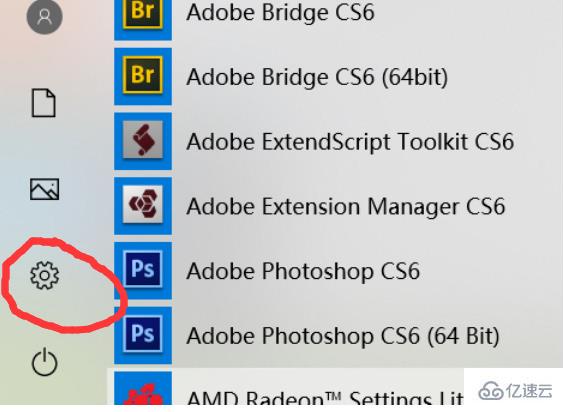
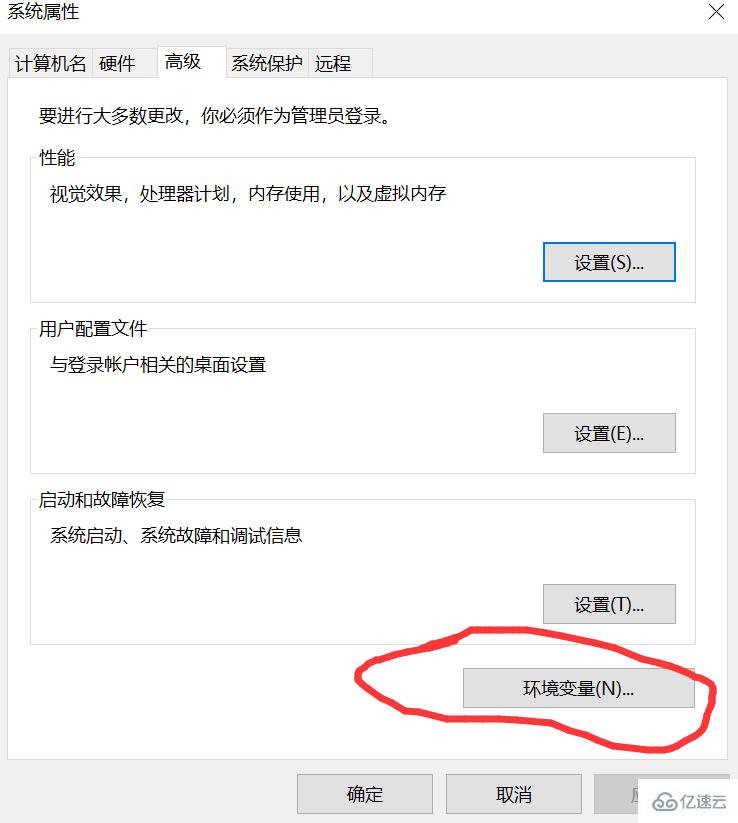
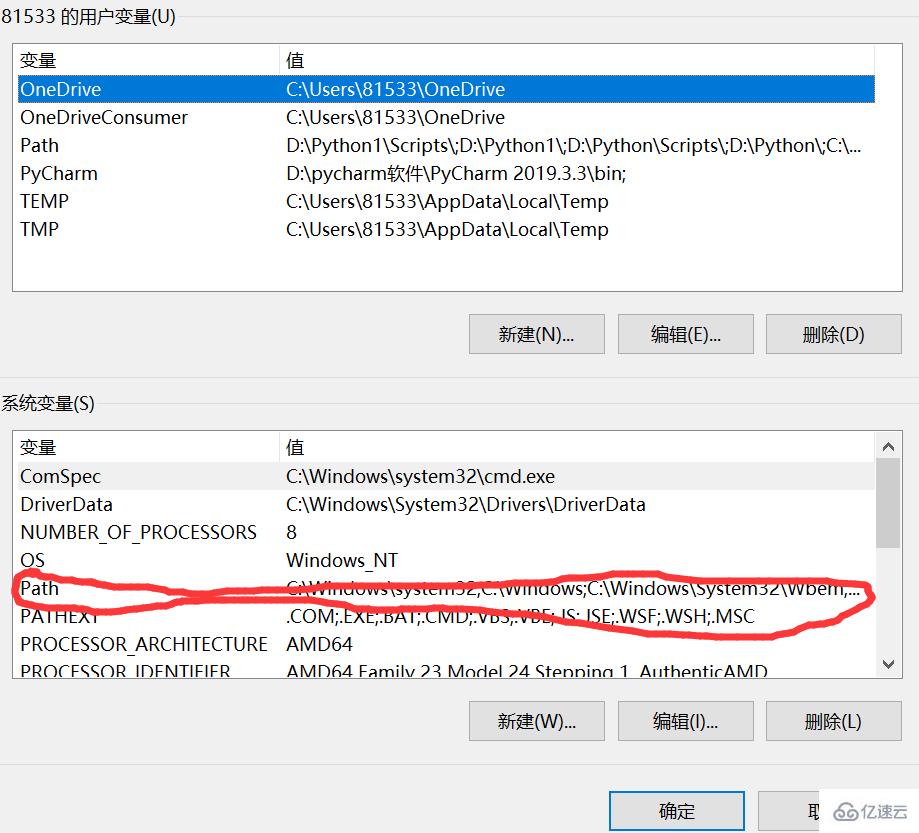
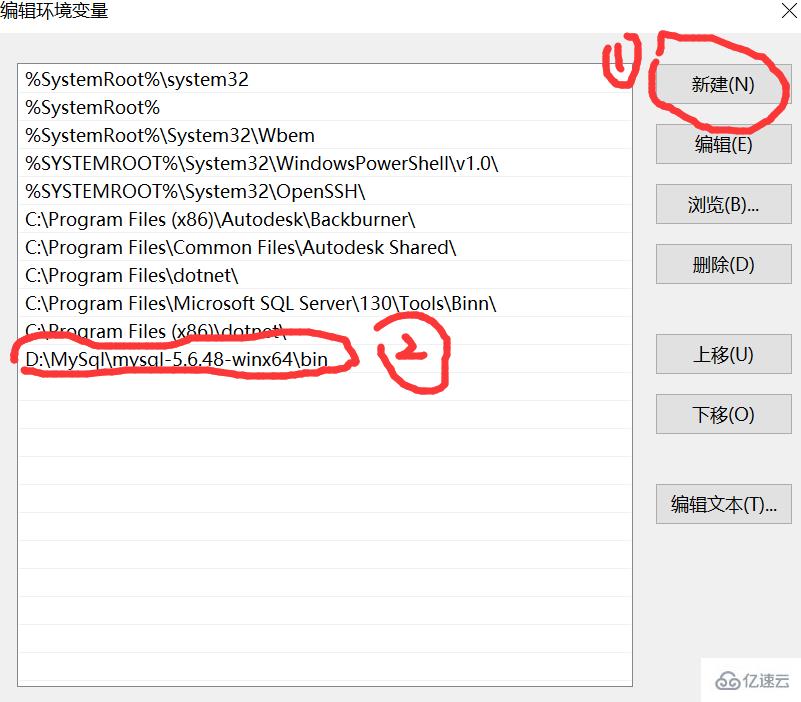
安装+启动MySQL服务
-
第一步:在屏幕搜索框中输入cmd,以管理员身份运行

-
第二步:输入mysqld install回车运行安装mysql服务,再提示成功后输入net start mysql启动服务
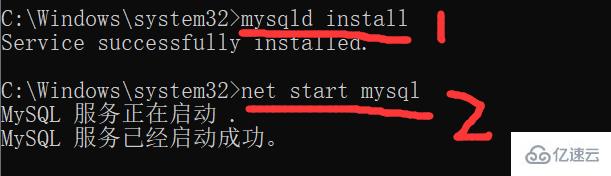
报1067故障错误解决
1.先输入sc delete mysql将mysql服务器进程全部关闭
2.检查你的mysql安装文件目录是否有中文,有的话删除中文,再从安装mysql步骤重新开始(一定检查my.ini文件中是否存在多余的空格,否则还会出错)
读到这里,这篇“安装mysql 1067错误如何解决”文章已经介绍完毕,想要掌握这篇文章的知识点还需要大家自己动手实践使用过才能领会,如果想了解更多相关内容的文章,欢迎关注蜗牛博客行业资讯频道。
免责声明:本站发布的内容(图片、视频和文字)以原创、转载和分享为主,文章观点不代表本网站立场,如果涉及侵权请联系站长邮箱:niceseo99@gmail.com进行举报,并提供相关证据,一经查实,将立刻删除涉嫌侵权内容。














评论